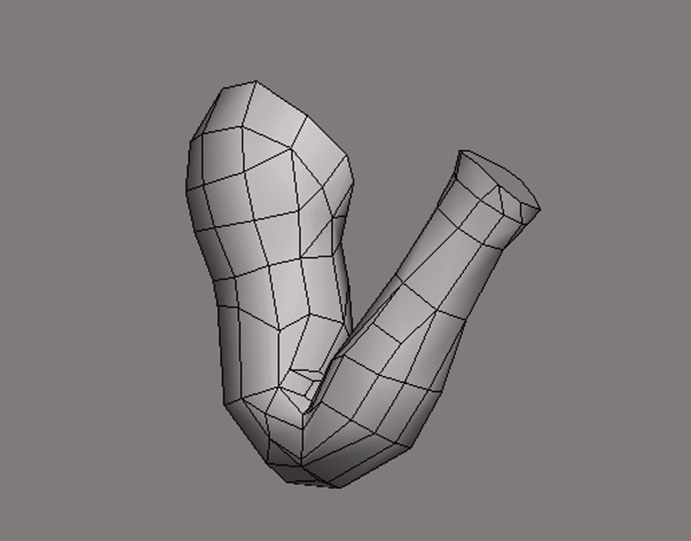创建骨架动画后通常需要覆盖表皮。 如果表皮的实体是真实的,那么使用骨骼系统制作的角色动画,表皮看起来和真正的生物肢体一模一样。 但是,制作实际的表皮效果,需要各种造型技术和变形技术。
Skin修改器的使用
骨骼系统的蒙皮可以使用3ds Max提供的“Skin蒙皮Skin”修改器。 “Skin”修改器是骨架变形工具。 可以将一个对象变形为另一个对象。 修改器在表皮上生成任意网格实体。 应用“Skin”修改器指定骨骼时,每个骨骼都有一个胶囊形状的“封套”,这些封套中的顶点将随骨骼移动。 在包络重叠的地方,顶点运动是包络之间的混合运动,它将网格实体的表面弯曲在一起,就像骨骼关节周围的表皮一样。 可以将Skin修改器应用于网格对象、多边形对象、NURBS对象、面片对象和样条线对象。
封套的初始形状和位置取决于骨骼对象的类型。 骨骼会创建沿骨骼形状最长轴扩展的线性包络。 样条曲线对象创建跟随样条曲线的包络,而基本几何对象创建跟随对象最长轴的包络。
向骨骼系统添加表皮的基本方法是:
)1)准备蒙皮(网格或面片)对象和骨骼(骨骼或其他对象)。 小心地将骨架放置在网格或面片对象中,并对齐骨架,以使其元素直接影响相邻多边形或面片。
)2)选择网格或面片对象,然后应用(蒙皮)修改器。 然后在“参数”卷展栏上,单击“添加”按钮以选择骨架对象。
)3)单击“编辑包络”按钮,然后选择包络以修改每个骨骼影响周围几何的范围。 2
蒙皮绑定与编辑
生成的表皮可以在3ds Max提供的各种修改器中进行变形处理。 例如,“Skin Morph”修改器将骨骼系统各部分的表皮对象变形,“Morpher”修改器可以生成各种表情,而“Flex”修改器通过向表皮施加外力自由工作的软件动力学
也可以应用“蒙皮包裹Skin Wrap”和“蒙皮包裹Skin Wrap Patch”修改器,以低分辨率动画显示高分辨率蒙皮对象。
应用实例分析——肌肉的制作
本示例使用一个简单的骨骼蒙皮动画示例,介绍骨骼系统蒙皮的基本方法。 在此示例中,首先创建骨架系统,然后使用关键帧动画模式创建骨架动画。 应用建模生成骨表皮实体; 最后,使用“蒙皮”修改器将骨骼覆盖在表皮实体上。
)1)运行“动画”-“骨骼工具”菜单命令以打开对话框,然后在“骨骼工具”卷展栏上单击“创建骨骼”按钮在顶视图中创建骨骼系统。
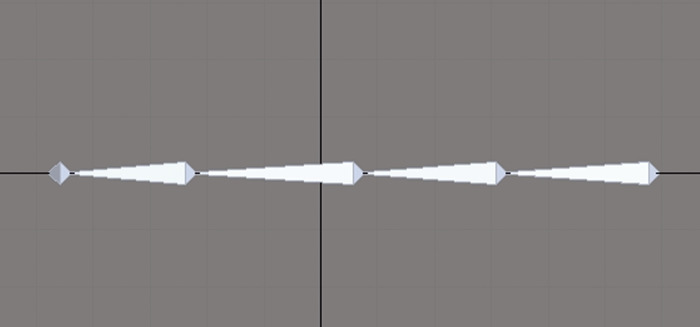
)2)如图所示,打开已经制作好的手臂模型,打开骨骼编辑工具,修改骨骼以匹配手臂模型,使模型包裹所有骨骼。

)3)单击“自动关键帧”(Auto Key )按钮为骨架系统创建简单的关键帧动画。
)4)将时间轴栏拖动到第30帧。 在左视图中,选择Bone03骨骼,使其沿z轴旋转一定距离,然后将Bone04骨骼沿z轴旋转一定距离,如图1所示。
)5)将时间轴栏拖动到第60帧。 在左视图中,选择骨骼,使其沿z轴旋转一定距离,然后使骨骼04沿z轴旋转一定距离,然后使根骨骼沿y轴旋转一定距离。
)6)将时间轴栏拖动到第100帧。 在左视图中,选择Bone03骨骼并沿z轴旋转,然后沿z轴旋转Bone04骨骼,并沿y轴旋转根骨骼,如图3所示。
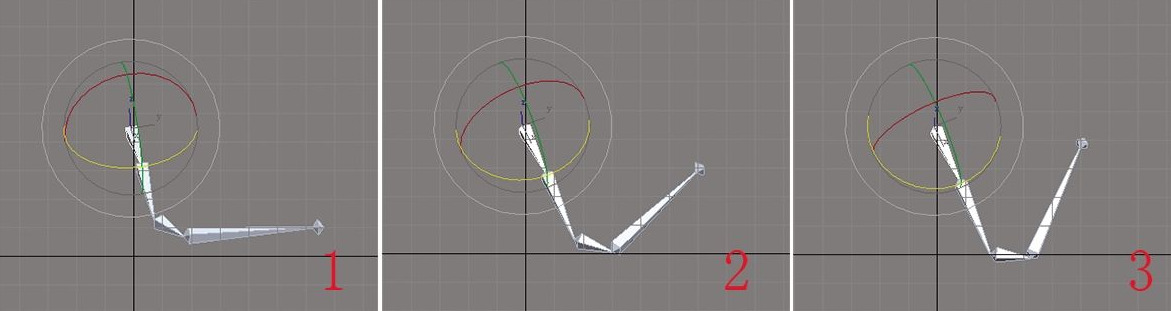
)7)点击播放动画)按钮,观察其骨骼系统的动画效果。 单击“自动关键点”(Auto Key )按钮以关闭关键帧动画创建模式。 将时间轴栏拖动到第0帧。
(8)选择手臂模型,然后在“修改”(Modify )修改面板下拉列表框中选择“Skin”外观)修改器。 单击面板中的“添加”按钮,然后在出现的对话框中选择所有骨骼。
(9)单击“播放动画”按钮。 此时,表皮实体与骨骼系统一起运动,其动画效果(帧100 )如图所示。